- 综合
- 软件
- 文章
- 安卓
2012/11/5 19:46:17作者:佚名来源:网络
在前面小编写了一篇“怎样保养电脑(不得不看的四个好习惯)”的一篇文章,用户有兴趣可以去了解。在上面提到了关于在段闹保养方面需要及时的对电脑清理垃圾文件。释放磁盘空间。那么怎样进行电脑内存清理呢?小编总结了几种方法来清理电脑内存的方法。具体内容如下:
方法一、如果是对c盘做磁盘清理。首先鼠标右键“我得电脑-磁盘清理-然后点击“确定”,再点“是”即可完成磁盘的清理。在ie浏览器上删除临时文件,进入到ie浏览器,然后在菜单栏上点击:工具-internet选项,找到常规项上面的“删除”选项,然后在点击中间的删除文件即可。这样就可以清除网络浏览带来的临时文件提高网速了。
方法二、使用磁盘碎片整理程序和磁盘扫面程序,点击任务栏上面的“开始-附件-系统工具-磁盘碎片整理程序(磁盘扫描程序),然后逐一对电脑的每个盘进行整理碎片了。通常情况下时间稍微会长点,然而磁盘扫描程序时对系统有修复作用的。所有用户要耐心等待了。如图所示:
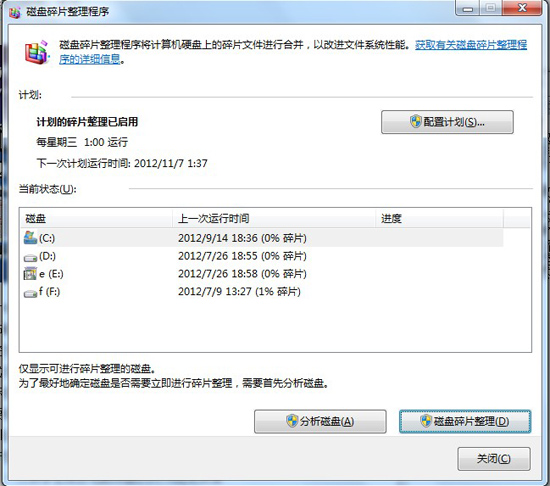
方法三、修改组策略,点击任务栏上面的“开始-运行”,然后在运行上面输入gpedit.msc,按住回车键即可打开“组策略编辑器”,然后在弹出的窗口上依次展开“计算机配置-管理模板-网络-QoS数据包计划程序,双击它,然后在弹出的窗口上的“设置”选项卡中将“限制可保留带宽”设置为“已启用”,然后在下面展开的“带宽限制”栏将带宽值“20”设置为“0”即可。 点击确定保存退出现在浏览网页查看是否网速要好点了吧。
方法四、将一些不常用的软件和一些杀毒软件或者程序图标删除掉,因为这些也是占用系统的资源的。
方法五、将电脑桌面的墙纸和屏保墙纸关闭。
方法六、鼠标依次选择桌面左下角的“开始”-“程序”-“附件”-“系统工具”-“维护向导”,选择“修改我的维护设置或安排”点击确定,再选择“自定义”选项,-下一步,-“自定义”,再下一步,出现一个对话框“更加快速地启动Windows”,将里面的对勾全部取消啊,这是开机时启动的程序,将一些不用的开机程序关闭删除掉,如果用再启动也很快的。然后下一步,选择“否”再下一步,再选“否”,再下一步,还是“否”,然后“完成”。
方法七、将桌面都一些垃圾不用的程序快捷方式删除掉。桌面的东西越少越好。以上都是一些用户可能熟悉的。怎样进行电脑内存清理的方法还不止这么一点,请听小编继续讲解;
方法八、先将所有在运行的程序关闭掉,然后打开系统磁盘c盘,里面找到windows文件夹,然后找到Temp文件夹,将文件夹里面的文件全部删除掉。当然在Tenp文件夹旁边还有个“Temporary Internet Files文件夹”,同样打开该文件夹,然后把里面的内容全部删除即可。
方法九、为电脑设置虚拟内存;右键单击“我的电脑”,选择“属性”,再选择“性能”,单击桌面面“文件系统”,有一个“此计算机的主要用途(T)”选项,下拉那个箭头,将“台式机”改为“网络服务器”,然后确定。再选择右面的“虚拟内存”,选择“用户自己指定虚拟内存设置(M)”,然后将最大值和最小值都改为你电脑内存的数值乘以2,然后点击确定,确定以后需要重新启动。
以上就是怎样进行电脑内存清理的全部内容了,希望对您有所帮助!~
标签: 内存
相关文章

ip雷达 v5.0.2绿色版
详情
WinSCPv5.15.1绿色中文版
详情
filezilla client v5.5
详情
wireshark中文版 v3.4.9
详情
Boson Netsimv10.8破解版
详情
风行播放器 v3.0.6.106
详情
爱奇艺客户端 v10.1.0.6636官方版
详情
搜狐影音 v7.0.19.0官方版
详情
乐视视频 v7.3.2.192
详情
华数tv客户端PC版 v1.1.2.0
详情
cbox央视影音 v5.1.2.1经典版
详情
软媒收音机(魔方) v1.13
详情
倾听网络收音机 v3.0.0.0
详情
魅影流声全球网络收音机 v1.0.0.1
详情
酷狗电台 v8.2.75
详情
暴龙网络收音机 v2.5.1
详情
克莉2v1.0中文版
详情
冬日计划v1.2中文版
详情
刺客信条英灵殿v1.0吾爱破解版
详情
刺客信条英灵殿终极v1.0免安装破解版
详情
动物森友会v1.10.0最新破解版
详情
哈迪斯杀出地狱v1.37中文破解版
详情
嗜血印中文豪华版v1.0豪华版破解版 附游戏攻略秘籍
详情
城市战斗v1.0中文破解版
详情
尼尔人工生命v1.0steam免费破解版
详情
尼尔人工生命升级版v1.0PC破解版
详情
尼尔人工生命升级版v1.2247中文破解版
详情
层层恐惧2中文破解版v1.0绿色免安装版
详情
往日不再v1.0 steam破解版
详情
往日不再v1.0pc破解版
详情
救赎之路v1.0中文破解版
详情
斯盖尔女仆v1.0中文破解版
详情
新盗墓笔记官方版v1.215.589730
详情
无尽的拉格朗日无限金币钻石版v1.2.267172破解版
详情
明日之后无限小太阳版v1.0.246安卓版
详情
双生幻想vivo版v6.6.83安卓版
详情
剑网1归来内购免费版v1.1.116安卓版
详情
模拟城市我是市长国际版v0.69.21342.22832安卓版
详情
迷你世界999999迷你币版v1.20.5破解版
详情
王牌战争无限内购版v9.7安卓版
详情
云上城之歌不氪金版v10.16安卓版
详情
王铲铲的致富之路破解版v1.1.8安卓版
详情
创造与魔法无限点券版v1.0.0505安卓版
详情
狩猎使命九游版v1.6.6.000
详情
魔镜物语变态版v2.1.4无限金币版
详情
黑月手游免费版v2.2.0安卓版
详情
曙光英雄v1.0.12.0.20无限钻石版
详情
原始传奇无限元宝版v1.6.806内购破解版
详情